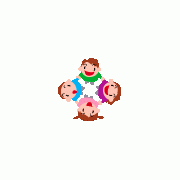全て
| カテゴリ未分類
| 生活をよくする
| 本の紹介
| 共に生き、共に育つ
| たのしいべんきょう
| 個人的な日記
| 体育
| 音楽♪
| 道徳 等
| 問題解決
| 考え方
| 話し合い・話す・聞く
| 特別支援教育
| 小学校
| 阪神間 地域情報
| PC・デジタル関係
| 教材・教具
| 食育(自立生活・家庭科)・園芸
| 仕事術
| 旅行(温泉含む)
| 英語学習
| 環境保護・エコ
| 作文・書くこと・漢字
| よのなか(社会)
| いのち
| 人間関係・コミュニケーション
| 子育て
| 地震・防災
| 算数
| 心理・カウンセリング・セラピー
| 読む・音読・朗読
| エクセルでのプログラミング
| 北播丹波 地域情報
| 教員免許
| 教育改革
| 休校期間お役立ち情報
| 映画 等
| 創造性をはぐくむ
| プレゼン
| 通級
| 健康
| ゲーム
テーマ: タブレットPC新時代(96)
カテゴリ: PC・デジタル関係
動画編集
といえば、iPadアプリのほうが有名でしょうか。
うちの子は動画編集の習い事をしていますが、それはiPadの「 LumaFusion 」(ルマフュージョン)というアプリを使っています。
ただし、有料です。しかも、わりと高いです。
優良な有料アプリです。(笑)
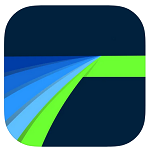
「 LumaFusion 」iOSアプリ
(AppStore、現在価格 ¥3,680)
(参考サイト)
▼ 動画編集アプリLumaFusionの使い方iPhone/iPad iOS対応
(カンタン動画入門、)
有料でも優良アプリならいいと思うかもしれません。
でも、子どもが自分で「動画編集をやりたい」と思ったとき、無料で最初からついているアプリでないと、親に買ってもらわなければなりません。
子どもからすると、無料で最初からついているアプリが一番いいのです。
そういうわけで、 Windowsに無料で最初からついているアプリ の紹介です。
Windowsに無料で最初からついている動画編集ソフトといえば、少し前までは「ムービーメーカー」でした。
過去形なのは、今はついていないからです。
実は「ムービーメーカー」はとても使いやすいのです。
シンプルな操作性なので、新しいアプリについていけない僕は、いまだにこれです。
現在のWindows10には、代わりに「 ビデオエディター 」が入っています。
アプリ一覧で探してもいいですし、「フォト」アプリからでも移動できます。
これは、最初に挙げた有料優良アプリの「 LumaFusion 」にちょっと似ていて、今風の動画編集ができます。(※バージョンによって、多少の操作方法の変更があります。)
できることは、ざっくり言って
・カット編集
・複数の動画をつなげる
・複数の動画に分割する
・テキストの挿入
・効果をつける (セピア色にしたり、疑似的にカメラを少しパンしたり・・・)
・タイトルカードの追加 (タイトルはシンプルなもの)
・動画の速度を変える
・音楽をつける
おお。これだけできれば、十分っぽいですね。
テキスト効果や画面効果、音楽については、候補が多く用意されています。
「これにしたら、どうなるかな」と試していくのが、楽しいです。
詳しい使い方は、今回は割愛します。
下の動画を見ていただければ、だいたいの使い方は分かるはずです。
(参考動画)
完全無料! WIndowsの標準アプリででビデオ編集できちゃうんです。動画を快適に加工しましょう
上の動画の最後のほうでも解説されていますが、「 3D効果 」をつけられるのは「ムービーメーカー」にはなかった今風の機能です。
例えば、何もなかった空間に炎を燃やすことができます。
いたずら心を刺激される機能です。(笑)

前のブログ でも「 ペイント3D 」について紹介していました。
3Dが使いこなせると、現代っ子っていう感じです。
学校の1人1台タブレット端末でも、OSがWindowsなら、使えるはずです。
今の子は動画編集に興味がある子が多いので、使ってみると、いいかも。
ただし、動画をYouTubeなどで公開する場合は、他者の権利や自分の個人情報に注意しないといけないので、大人のチェックは必須だと思います。
動画編集ソフトは、動画を撮影するソフトではないので、撮影は「 カメラ 」アプリになりますかね…。
画面録画で画面を撮る というのも、ありですが。
「カメラ」アプリの設定 で、意外に気付きにくいのが、「 ちらつき低減 」という設定です。
室内の蛍光灯のちらつきが撮影後の動画で気になる場合、これをチェックしてみてください。
ここの設定は、西日本と東日本で、選ぶ選択肢が変わってくるのです。
東日本なら50Hz、西日本なら60Hzです。
東日本と西日本で、電気の周波数が違うからですね。
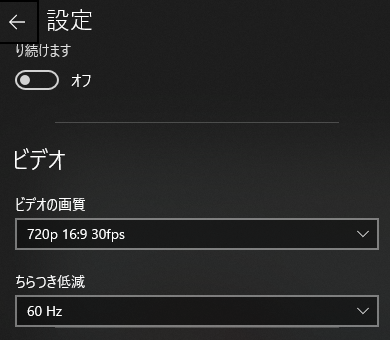
設定には、歯車マークを押せば、行けます。
おそらくパソコン出荷時は標準で東日本向けの50Hzになっているはず。
僕みたいに西日本に住んでいる人は、50Hzから60Hzに変えておかないといけません。
ついでに「 写真の画質 」や「 ビデオの画質 」も最適なものを選んでおきましょう。
写真や画像は、ハードディスクの容量を圧迫してしまいます。
特に、子どもが試しに使う場合は、いっぱい撮ってもいいように、画質を下げておきましょう。
学校の1人1台端末の場合は、クラウド保存を前提にしているため、ハードディスクの容量はかなり少ないようです。 このあたりの画質の設定は、最初から小さくした状態で子どもに渡していたほうがいいのかも、と思う項目です。
うちの子は動画編集の習い事をしていますが、それはiPadの「 LumaFusion 」(ルマフュージョン)というアプリを使っています。
ただし、有料です。しかも、わりと高いです。
優良な有料アプリです。(笑)
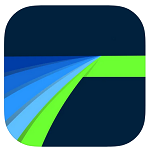
「 LumaFusion 」iOSアプリ
(AppStore、現在価格 ¥3,680)
(参考サイト)
▼ 動画編集アプリLumaFusionの使い方iPhone/iPad iOS対応
(カンタン動画入門、)
有料でも優良アプリならいいと思うかもしれません。
でも、子どもが自分で「動画編集をやりたい」と思ったとき、無料で最初からついているアプリでないと、親に買ってもらわなければなりません。
子どもからすると、無料で最初からついているアプリが一番いいのです。
そういうわけで、 Windowsに無料で最初からついているアプリ の紹介です。
Windowsに無料で最初からついている動画編集ソフトといえば、少し前までは「ムービーメーカー」でした。
過去形なのは、今はついていないからです。
実は「ムービーメーカー」はとても使いやすいのです。
シンプルな操作性なので、新しいアプリについていけない僕は、いまだにこれです。
現在のWindows10には、代わりに「 ビデオエディター 」が入っています。
アプリ一覧で探してもいいですし、「フォト」アプリからでも移動できます。
これは、最初に挙げた有料優良アプリの「 LumaFusion 」にちょっと似ていて、今風の動画編集ができます。(※バージョンによって、多少の操作方法の変更があります。)
できることは、ざっくり言って
・カット編集
・複数の動画をつなげる
・複数の動画に分割する
・テキストの挿入
・効果をつける (セピア色にしたり、疑似的にカメラを少しパンしたり・・・)
・タイトルカードの追加 (タイトルはシンプルなもの)
・動画の速度を変える
・音楽をつける
おお。これだけできれば、十分っぽいですね。
テキスト効果や画面効果、音楽については、候補が多く用意されています。
「これにしたら、どうなるかな」と試していくのが、楽しいです。
詳しい使い方は、今回は割愛します。
下の動画を見ていただければ、だいたいの使い方は分かるはずです。
(参考動画)
完全無料! WIndowsの標準アプリででビデオ編集できちゃうんです。動画を快適に加工しましょう
上の動画の最後のほうでも解説されていますが、「 3D効果 」をつけられるのは「ムービーメーカー」にはなかった今風の機能です。
例えば、何もなかった空間に炎を燃やすことができます。
いたずら心を刺激される機能です。(笑)

前のブログ でも「 ペイント3D 」について紹介していました。
3Dが使いこなせると、現代っ子っていう感じです。
学校の1人1台タブレット端末でも、OSがWindowsなら、使えるはずです。
今の子は動画編集に興味がある子が多いので、使ってみると、いいかも。
ただし、動画をYouTubeなどで公開する場合は、他者の権利や自分の個人情報に注意しないといけないので、大人のチェックは必須だと思います。
動画編集ソフトは、動画を撮影するソフトではないので、撮影は「 カメラ 」アプリになりますかね…。
画面録画で画面を撮る というのも、ありですが。
「カメラ」アプリの設定 で、意外に気付きにくいのが、「 ちらつき低減 」という設定です。
室内の蛍光灯のちらつきが撮影後の動画で気になる場合、これをチェックしてみてください。
ここの設定は、西日本と東日本で、選ぶ選択肢が変わってくるのです。
東日本なら50Hz、西日本なら60Hzです。
東日本と西日本で、電気の周波数が違うからですね。
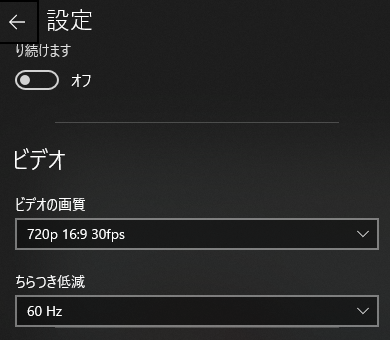
設定には、歯車マークを押せば、行けます。
おそらくパソコン出荷時は標準で東日本向けの50Hzになっているはず。
僕みたいに西日本に住んでいる人は、50Hzから60Hzに変えておかないといけません。
ついでに「 写真の画質 」や「 ビデオの画質 」も最適なものを選んでおきましょう。
写真や画像は、ハードディスクの容量を圧迫してしまいます。
特に、子どもが試しに使う場合は、いっぱい撮ってもいいように、画質を下げておきましょう。
学校の1人1台端末の場合は、クラウド保存を前提にしているため、ハードディスクの容量はかなり少ないようです。 このあたりの画質の設定は、最初から小さくした状態で子どもに渡していたほうがいいのかも、と思う項目です。
お気に入りの記事を「いいね!」で応援しよう
[PC・デジタル関係] カテゴリの最新記事
-
楽譜で気になったことを、ChatGPT4oに教え… 2024.05.27
-
外国などの遠いところの散歩やドライブの… 2024.05.22
-
Amazonコイン残高の確認方法 2024.05.21
【毎日開催】
15記事にいいね!で1ポイント
10秒滞在
いいね!
--
/
--
PR
X
Category
カテゴリ未分類
(57)生活をよくする
(204)共に生き、共に育つ
(174)たのしいべんきょう
(146)体育
(12)本の紹介
(176)音楽♪
(275)道徳 等
(12)問題解決
(104)考え方
(146)個人的な日記
(161)話し合い・話す・聞く
(36)特別支援教育
(188)小学校
(78)阪神間 地域情報
(36)PC・デジタル関係
(328)教材・教具
(24)食育(自立生活・家庭科)・園芸
(15)旅行(温泉含む)
(75)環境保護・エコ
(26)仕事術
(74)英語学習
(26)作文・書くこと・漢字
(20)よのなか(社会)
(47)いのち
(27)人間関係・コミュニケーション
(90)子育て
(33)算数
(11)地震・防災
(16)心理・カウンセリング・セラピー
(30)読む・音読・朗読
(9)エクセルでのプログラミング
(21)北播丹波 地域情報
(4)教員免許
(2)教育改革
(34)休校期間お役立ち情報
(21)映画 等
(15)創造性をはぐくむ
(5)プレゼン
(12)通級
(2)健康
(3)ゲーム
(1)Keyword Search
▼キーワード検索
Free Space
<読書>
※過去の「読書メモ」のリストを作成中。
<ICT活用>
Wordの音声入力が進化していた!
GIGAスクール児童生徒端末を活かす「ミライシード」
GIGAスクール構想の1人1台は何のため?何をする? 低学年向けパワーポイント資料を作成しました。
GIGA スクール以後の、今後の方向性について
<特別支援教育>
オリジナル標語
自傷行為のある子への取り組み
「読み書き障害」の理解啓発の必要性を訴える
運動会のBGMで耳をふさぐ子がいたら、BGMのエフェクトを試してみよう
<「今日行く」ユースフル>
駐車場検索のやり方
三宮格安駐車場
♨旅行 毎月5と0の付く日は、楽天トラベルの予約がオトク
<「教育」ユースフル>
教材・教具
携帯コミュニケーションボードCoBo(コボ)
※リンク※
★にかとまのホームページ ※NEW
にかとま情報局
エクセル野球シミュレーションゲーム「ダイナミック・ベースボール」のページ
にかとまの音楽のページ
※過去の「読書メモ」のリストを作成中。
<ICT活用>
Wordの音声入力が進化していた!
GIGAスクール児童生徒端末を活かす「ミライシード」
GIGAスクール構想の1人1台は何のため?何をする? 低学年向けパワーポイント資料を作成しました。
GIGA スクール以後の、今後の方向性について
<特別支援教育>
オリジナル標語
自傷行為のある子への取り組み
「読み書き障害」の理解啓発の必要性を訴える
運動会のBGMで耳をふさぐ子がいたら、BGMのエフェクトを試してみよう
<「今日行く」ユースフル>
駐車場検索のやり方
三宮格安駐車場
♨旅行 毎月5と0の付く日は、楽天トラベルの予約がオトク
<「教育」ユースフル>
教材・教具
携帯コミュニケーションボードCoBo(コボ)
※リンク※
★にかとまのホームページ ※NEW
にかとま情報局
エクセル野球シミュレーションゲーム「ダイナミック・ベースボール」のページ
にかとまの音楽のページ
Calendar
2024.09
Comments
© Rakuten Group, Inc.